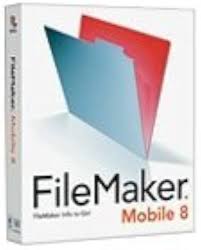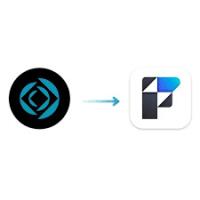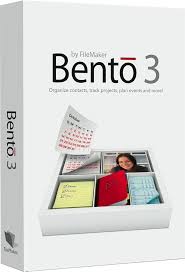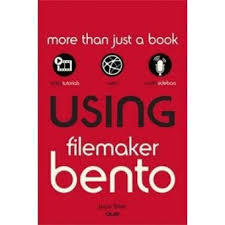
BENTO 1 - FILEMAKER - Notice d'utilisation et mode d'emploi gratuit
Retrouvez gratuitement la notice de l'appareil BENTO 1 FILEMAKER au format PDF.

| Intitulé | Description |
|---|---|
| Type de produit | Logiciel de gestion de base de données |
| Compatibilité | Mac OS et Windows |
| Fonctions principales | Création et gestion de bases de données, formulaires personnalisés, rapports, synchronisation avec FileMaker Pro |
| Interface utilisateur | Interface intuitive avec glisser-déposer, modèles prédéfinis |
| Formats de fichiers supportés | CSV, Excel, XML, et autres formats de données |
| Maintenance et mises à jour | Mises à jour régulières via le site de l'éditeur, support technique disponible |
| Conditions de sécurité | Protection par mot de passe, options de sauvegarde automatique |
| Exigences système minimales | Processeur 1 GHz, 2 Go de RAM, 500 Mo d'espace disque |
| Langues disponibles | Multilingue, incluant le français |
| Assistance technique | Documentation en ligne, forums d'utilisateurs, support par e-mail |
FOIRE AUX QUESTIONS - BENTO 1 FILEMAKER
Téléchargez la notice de votre au format PDF gratuitement ! Retrouvez votre notice BENTO 1 - FILEMAKER et reprennez votre appareil électronique en main. Sur cette page sont publiés tous les documents nécessaires à l'utilisation de votre appareil BENTO 1 de la marque FILEMAKER.
MODE D'EMPLOI BENTO 1 FILEMAKER
La documentation FileMaker est sous copyright. Vous n'êtes pas autorisé à créer des copies supplémentaires ni à distribuer cette documentation sans le consentement écrit de FileMaker. Vous ne pouvez utiliser cette documentation qu'avec une copie sous licence valide du logiciel FileMaker. Pour plus d'informations, visitez notre site Web à l'adresse www.filemaker.fr. Édition : 01
À propos de ce manuel Ressources supplémentaires
Création d'une bibliothèque par importation
Suppression d'enregistrements d'une bibliothèque Suppression d'une bibliothèque Modification d'enregistrements en vue formulaire Duplication d'enregistrements en vue formulaire Suppression d'enregistrements en vue formulaire Création de formulaires Suppression de formulaires Ajout de champs à un formulaire Navigation entre les champs Déplacement de champs et d'objets dans les formulaires Redimensionnement de champs et d'objets Suppression de champs d'un formulaire Duplication de formulaires Attribution d'un nouveau nom aux formulaires Personnalisation de la présentation des formulaires
Modification d'enregistrements en vue tableau Duplication d'enregistrements en vue tableau Suppression d'enregistrements en vue tableau Tri d'enregistrements Gestion des champs en vue tableau Traitement global des données d'une colonne
Utilisation de la liste des champs
Ouverture de fichiers stockés dans les champs Liste de fichiers Gestion des champs Média
Impression de données
Utilisation du rappel de sauvegarde Modification du rappel de sauvegarde Création d'un fichier de sauvegarde Restauration à partir d'un fichier de sauvegarde Utilisation conjointe de Time Machine et de Bento
Bento est une base de données simple d'utilisation qui gère vos contacts, vos tâches et d'autres informations importantes pour vous. Dans la mesure où Bento est une base de données, vous pouvez établir des relations entre les données et vous bénéficiez d'un plus large choix d'affichages qu'avec un tableur.
Bento a été conçu pour fonctionner sous Mac OS. La fenêtre Bento présente des fonctions qui vous paraîtront familières si vous utilisez déjà le Carnet d'adresses, iCal, Keynote ou iTunes.
Regroupement des informations
Avec Bento, vous pouvez centraliser vos données essentielles et ainsi mieux vous organiser. Vous pouvez gérer vos contacts, coordonner des événements, effectuer le suivi de projets, classer les tâches selon leur priorité, et bien davantage encore. Imaginons, par exemple, que vous soyez propriétaire d'un club de vacances et que vous planifiiez des événements pour celui-ci. Les informations de contact des membres du club sont répertoriées dans votre application Carnet d'adresses et quelques événements figurent également dans le calendrier de votre application iCal. Vous suivez par ailleurs certaines dépenses liées aux membres à l'aide d'une feuille de calcul. Pour gérer l'ensemble de ces informations de manière centralisée, vous pouvez recourir à Bento.
Utilisation des données du Carnet d'adresses
Au démarrage de Bento, la fenêtre d'accueil est affichée ; elle vous montre comment commencer à utiliser l'application. En faisant vos premiers pas avec Bento, vous pouvez constater que la bibliothèque Carnet d'adresses de Bento comporte les enregistrements de contact de l'application Carnet d'adresses.
Un contact dans l'application Carnet d'adresses.
Affichez tous les enregistrements en vue tableau en cliquant sur
Affichez vos données dans plusieurs vues formulaire. Bento vous propose les formulaires
Aperçu et Détails.
Le même contact dans la bibliothèque
Carnet d'adresses de Bento.
Le même événement dans la bibliothèque Événements iCal de Bento.
Preface Bienvenue dans Bento
Planification d'événements dans laquelle vous indiquerez les événements en rapport avec votre club de vacances.
Préface Bienvenue dans Bento
à gérer les projets pour votre club de vacances.
Importation des données de la feuille de calcul dans une bibliothèque Bento.
Préface Bienvenue dans Bento
événement qui se déroulera dans votre club de vacances. Tous les membres de l'équipe figurent dans la bibliothèque Carnet d'adresses de Bento, mais vous aimeriez créer un groupe plus restreint composé seulement de ces personnes et non de l'ensemble des contacts stockés dans la bibliothèque. La solution consiste à créer une collection. La procédure de création d'une collection est aussi simple que celle d'un groupe dans le Carnet d'adresses ou d'une liste de lecture dans iTunes. Ouvrez la bibliothèque Carnet d'adresses de Bento en vue tableau. Sélectionnez les enregistrements relatifs aux membres de l'équipe et choisissez l'option de menu Nouvelle collection à partir de la sélection ; vous pouvez également faire glisser les enregistrements sélectionnés vers la liste de Sources.
Faites glisser les enregistrements sélectionnés vers la liste de Sources.
Preface Bienvenue dans Bento
Supposons, par exemple, que vous souhaitiez suivre les dépenses pour chaque membre de l'équipe. Pour créer une liste d'enregistrements associés, faites glisser la collection Membres de l'équipe vers le formulaire Dépenses.
Preface Bienvenue dans Bento
Le tableau ci-dessous vous précise où trouver les informations qui vous intéressent dans le présent manuel. Informations recherchées
Les fonctions de Bento
Chapitre 1, “Présentation de Bento”, page 19
L'utilisation de bibliothèques en vue de la gestion de vos informations
Chapitre 2, “Utilisation des bibliothèques”, page 35
L'utilisation des bibliothèques Carnet d'adresses et iCal pour visualiser les données des applications
Carnet d'adresses et iCal
Chapitre 3, “Utilisation des bibliothèques Carnet d'adresses et iCal”, page 41
La création d'un sous-ensemble d'enregistrements provenant d'une bibliothèque
Le partage de données par importation, exportation et impression
Chapitre 8, “Importation, exportation et impression”, page 89
La création d'une sauvegarde de vos données Bento Chapitre 9, “Sauvegarde et restauration de données”, page 103
L'utilisation des raccourcis clavier
Le Guide de l'utilisateur de Bento est le présent document PDF ; il contient des informations détaillées concernant l'utilisation de Bento.
Pour ouvrir ce Guide de l'utilisateur : Choisissez Aide > Guide de l'utilisateur de Bento.
Preface Bienvenue dans Bento
Pour visualiser une démonstration de l'utilisation de Bento, consultez les didacticiels. Pour accéder aux didacticiels en ligne : Choisissez Aide > Didacticiel, puis suivez les instructions affichées.
Pour en savoir plus sur Bento, consultez Internet. Pour accéder à des informations en ligne sur Bento : 1 Choisissez Aide > Aide Bento. 2 Cliquez sur le lien renvoyant au site Web de Bento.
Pour en savoir plus sur les options de support offertes aux utilisateurs de Bento, reportez-vous aux informations de service et de support. Pour consulter les informations de service et de support : Choisissez Aide > Service et support.
Pour apprécier la simplicité d'utilisation de l'application, visualisez la démonstration vidéo de Bento.
Vous pouvez afficher dans Bento les informations du Carnet d'adresses et d'iCal et utiliser les données dans d'autres bibliothèques. Bento stocke les informations dans des bibliothèques. Lorsque vous utilisez Bento pour la première fois, vous pouvez commencer par créer une bibliothèque. Après avoir examiné toutes les possibilités offertes par la fenêtre d'accueil, cliquez sur ce bouton afin de commencer à utiliser Bento.
Conseil : Vous pouvez décider d'afficher la fenêtre d'accueil à chaque démarrage de
Bento. Si vous estimez que cela n'est pas nécessaire, choisissez Bento > Préférences et désélectionnez l'option Afficher la fenêtre d'accueil.
Désactivez cette case si vous ne souhaitez pas afficher la fenêtre d'accueil au démarrage.
Chapitre 1 Présentation de Bento
1 Enfin, la section de droite contient la liste des champs. Liste de Sources
Zone d'enregistrements
1 sélectionnez Tout afficher pour afficher les trois sections de la fenêtre Bento. 1 sélectionnez Source et enregistrements pour afficher uniquement la liste de Sources et la zone d'enregistrements. 1 sélectionnez Enregistrements et champs pour afficher uniquement la zone d'enregistrements et la liste des champs.
Chapitre 1 Présentation de Bento
1 Une bibliothèque permet de classer les données selon le contenu. Bento possède plusieurs bibliothèques par défaut. Les bibliothèques Carnet d'adresses, Tâches iCal et Événements iCal contiennent des données issues du Carnet d'adresses et d'iCal. La bibliothèque Projets, dans laquelle sont stockées les données relatives aux projets, est une bibliothèque test qui comporte des exemples de données. Vous avez la possibilité de créer d'autres bibliothèques pour y stocker d'autres catégories de données. Pour ajouter une bibliothèque à la liste de Sources, cliquez sur le bouton Nouvelle bibliothèque. Voir chapitre 2, “Utilisation des bibliothèques”, page 35. 1 Une collection est un ensemble d'enregistrements provenant d'une bibliothèque. Elle est similaire à un groupe dans Carnet d'adresses ou à une liste de lecture dans iTunes. Elle inclut les enregistrements de sa bibliothèque parent. Un enregistrement de la bibliothèque peut faire partie de plusieurs collections. Par exemple, une connaissance peut être à la fois l'un de vos amis et l'un de vos collègues. Si vous disposez d'une collection nommée « Amis » et d'une autre collection nommée « Collègues », vous pouvez ajouter l'enregistrement correspondant à ce contact aux deux collections dans la bibliothèque Carnet d'adresses. Pour ajouter une collection à la liste de Sources, cliquez sur le bouton Nouvelle collection.
Chapitre 1 Présentation de Bento
La bibliothèque Carnet d'adresses comporte les informations de contact de l'application Carnet d'adresses de Mac OS X ; elle vous évite donc de devoir resaisir vos données de contact. Lorsque vous entrez de nouveaux contacts dans le Carnet d'adresses ou dans Bento, les informations sont enregistrées dans les deux applications. Voir “Bibliothèque Carnet d'adresses”, page 43.
Chapitre 1 Présentation de Bento
Lorsque vous entrez de nouveaux événements dans iCal ou dans Bento, les informations sont enregistrées dans les deux applications.
Voir “Bibliothèques Événements iCal et Tâches iCal”, page 47. Bibliothèque Tâches iCal La bibliothèque Tâches iCal comprend les informations relatives aux tâches d'iCal. Vous pouvez employer lesdites tâches dans vos bibliothèques et collections Bento. Vous pouvez, par exemple, afficher les tâches iCal liées à un projet spécifique en créant une relation avec les tâches iCal stockées dans une bibliothèque Projets. Lorsque vous entrez des tâches dans iCal ou des enregistrements de tâche dans Bento, les informations sont enregistrées dans les deux applications. Voir “Bibliothèques Événements iCal et Tâches iCal”, page 47. Collections Si vous souhaitez constituer un sous-ensemble d'enregistrements à partir d'une bibliothèque, vous pouvez créer une collection. Il existe deux sortes de collections : 1 Pour former une collection, vous devez ajouter à celle-ci des enregistrements provenant de la bibliothèque. La procédure de création d'une collection est aussi simple que celle d'une liste de lecture dans iTunes. Sélectionnez les enregistrements voulus dans la bibliothèque, choisissez l'option de menu Nouvelle collection à partir de la sélection ; vous pouvez également faire glisser les enregistrements sélectionnés vers la liste de Sources. 1 Pour former une collection intelligente, définissez les critères à lui appliquer. Les enregistrements répondant à ces derniers seront regroupés dans la collection intellligente. Voir chapitre 4, “Utilisation des collections”, page 51.
Sélectionnez le modèle de bibliothèque qui correspond le mieux à la catégorie de données à stocker.
Voir “Création d'une bibliothèque à l'aide des modèles Bento”, page 36.
Chapitre 1 Présentation de Bento
1 La vue formulaire contient quant à elle les champs issus d'un enregistrement unique ; différentes présentations sont disponibles et vous pouvez les personnaliser en utilisant de magnifiques thèmes. Dans la vue tableau, chaque enregistrement constitue une ligne du tableau.
La vue formulaire présente les champs d'un enregistrement unique.
Pour afficher les informations d'une bibliothèque ou collection complète sous la forme d'un tableau s'apparentant à une feuille de calcul, utilisez la vue tableau. En vue tableau, vous pouvez gérer les enregistrements de différentes manières, notamment : 1 sélectionner les colonnes que vous souhaitez afficher ; 1 disposer celles-ci dans l'ordre qui vous convient ; 1 trier les enregistrements en sélectionnant une colonne donnée ; 1 analyser les données à l'aide d'une ligne récapitulative. Voir chapitre 6, “Utilisation de la vue tableau”, page 69.
Vous pouvez personnaliser les formulaires de diverses façons et en particulier : 1 sélectionner les champs que vous souhaitez afficher ; 1 agencer les champs dans le formulaire ; 1 modifier leur taille ; 1 employer des thèmes afin de changer l'apparence du formulaire. Voir chapitre 5, “Utilisation de la vue formulaire”, page 57.
Chapitre 1 Présentation de Bento
1 Pour afficher les enregistrements dans une vue de type feuille de calcul, cliquez sur le bouton Tableau.
1 Si vous préférez afficher un seul enregistrement à la fois, dans une page, cliquez sur l'un des boutons de vue formulaire. Dans l'exemple ci-dessous, deux boutons de vue formulaire sont fournis : Aperçu et Détails. Vous pouvez afficher autant de vues formulaire que vous le désirez. 1 Pour parcourir les enregistrements d'une bibliothèque ou d'une collection, cliquez sur les boutons Enregistrement précédent et Enregistrement suivant (boutons fléchés). Pour atteindre le premier enregistrement, cliquez sur le bouton Enregistrement précédent tout en appuyant sur la touche Option. Pour atteindre le dernier enregistrement, utilisez la touche Option et le bouton Enregistrement suivant.
Boutons de vue formulaire
Pour utiliser le champ Recherche : 1 Sélectionnez la bibliothèque ou collection voulue. 2 Saisissez une chaîne de texte dans le champ Recherche.
Chapitre 1 Présentation de Bento
4 Cliquez sur Rechercher.
Bento lance la recherche et affiche les enregistrements correspondants.
1 Pour enregistrer ceux-ci en tant que collection intelligente, cliquez sur Enregistrer. Voir “À propos des collections intelligentes”, page 53. 1 Pour fermer le panneau de recherche avancée, cliquez sur le signe X situé en regard de Recherche avancée ou employez la combinaison de touches Commande-F. Une fois le panneau fermé, Bento affiche l'ensemble des enregistrements.
1 La liste des champs vous permet, en vue formulaire, d'ajouter des champs au formulaire. 1 En vue tableau, elle permet de sélectionner les colonnes à afficher. Vue formulaire Faites glisser ces champs pour les ajouter au formulaire actif.
Pour ajouter une colonne à la vue tableau, sélectionnez un champ non coché. Les champs dont les cases sont cochées figurent déjà en tant que colonnes dans la vue tableau.
Supprime un champ. Commandes supplémentaires pour les champs.
Voir “Utilisation de la liste des champs”, page 84.
Chapitre 1 Présentation de Bento
1 la bibliothèque Carnet d'adresses, qui comporte les enregistrements de contacts de l'application Carnet d'adresses ; 1 la bibliothèque Événements iCal, qui comporte les événements de l'application iCal ; 1 la bibliothèque Tâches iCal, qui comporte les tâches de l'application iCal. Pour obtenir des informations concernant ces bibliothèques, voir chapitre 3, “Utilisation des bibliothèques Carnet d'adresses et iCal”, page 41. Vous pouvez également créer des bibliothèques pour stocker vos données : 1 par le biais de la boîte de dialogue Nouvelle bibliothèque ; 1 en important des données provenant d'un fichier CSV (valeurs séparées par des virgules). Le présent chapitre vous explique comment organiser et gérer vos informations à l'aide de bibliothèques.
À propos des bibliothèques
Bento stocke les informations dans des bibliothèques. Les bibliothèques sont constituées d'enregistrements et sont déterminées par les champs figurant dans les enregistrements.
Par exemple, la bibliothèque Carnet d'adresses contient des enregistrements de contacts. Ceux-ci se composent des champs employés pour stocker les informations relatives aux contacts et mettre à jour l'application Carnet d'adresses ; il peut s'agir notamment des noms, des numéros de téléphone et des adresses.
De même, la bibliothèque Projets inclut des enregistrements dont les champs servent à gérer les projets (statut du projet, dates de début et de fin et membres de l'équipe, par exemple). Dans Bento, les enregistrements d'une bibliothèque peuvent être affichés de deux façons : 1 La vue formulaire présente les champs d'un enregistrement unique. Chaque page détaille un seul enregistrement, par exemple un enregistrement de contact de la bibliothèque Carnet d'adresses. Plusieurs vues formulaire peuvent être disponibles pour la bibliothèque. Voir chapitre 5, “Utilisation de la vue formulaire”, page 57. 1 La vue tableau présente les enregistrements dans un tableau, par exemple la liste des contacts de la bibliothèque Carnet d'adresses. Chaque ligne du tableau représente un enregistrement particulier de la bibliothèque. Voir chapitre 6, “Utilisation de la vue tableau”, page 69. Dans ce chapitre, nous allons à présent nous intéresser aux méthodes de création et d'utilisation des bibliothèques : 1 Vous pouvez créer des bibliothèques personnalisées en vous basant sur des modèles. Voir la section suivante : “Création d'une bibliothèque à l'aide des modèles Bento.” 1 Vous pouvez en outre créer une bibliothèque en important vos propres données. Voir “Importation de données dans Bento”, page 92.
Création d'une bibliothèque à l'aide des modèles Bento
Avant de créer une bibliothèque, vous devez réfléchir au type d'informations qu'elle devra vous permettre de gérer. Souhaitez-vous pouvoir gérer des plannings et des dates ? Ou bien des informations de contact ? Cherchez-vous à regrouper des tâches et affectations dans un planificateur d'événements ? Ou voulez-vous gérer des listes (inventaire ou liste de matériel, par exemple) ? Bento possède des modèles de bibliothèque composés de champs grâce auxquels vous pouvez gérer des catégories d'informations données. Ces modèles associent également des thèmes préconçus aux vues formulaire.
Pour créer une bibliothèque à l'aide des modèles Bento :
1 Sélectionnez Fichier > Nouvelle bibliothèque. 2 Dans la boîte de dialogue Nouvelle bibliothèque, dans la colonne de gauche, choisissez une catégorie de modèles, puis le modèle souhaité. Si aucun des modèles ne vous convient, sélectionnez « Vierge ». Avec la bibliothèque Vierge, vous êtes libre de créer vous-même tous les champs. 3 Attribuez un nom à la nouvelle bibliothèque, puis cliquez sur Choisir. Bento crée la bibliothèque et l'ouvre en vue formulaire.
Chapitre 2 Utilisation des bibliothèques
1 Dans le cas contraire, vous pouvez ajouter des champs supplémentaires afin de personnaliser la bibliothèque. Voir “Ajout de champs à un formulaire”, page 61. 1 Si certains des champs définis vous paraissent inutiles, supprimez-les. Voir “Suppression de champs d'un formulaire”, page 62. 1 Pour modifier la disposition des champs dans la vue formulaire, voir “Personnalisation de la présentation des formulaires”, page 63. 1 Si vous voulez modifier la présentation de cette vue, vous pouvez sélectionner un autre thème. Voir “Personnalisation de la présentation des formulaires”, page 63. Si vous utilisez une bibliothèque qui a été créée sur la base du modèle « Vierge », la vue par défaut est un formulaire sans titre composé des champs par défaut et auquel a été appliqué le thème de bibliothèque par défaut. Pour renommer le formulaire, y ajouter des champs ou personnaliser sa présentation, double-cliquez sur son nom dans la barre de navigation. Pour plus d'informations, voir chapitre 5, “Utilisation de la vue formulaire”, page 57.
Création d'une bibliothèque par importation
Si vous voulez inclure dans Bento des informations provenant d'une autre application, vous devez créer une bibliothèque et des enregistrements au sein de cette dernière en important lesdites informations. Voir “Importation de données dans Bento”, page 92.
Suppression d'enregistrements d'une bibliothèque
Pour supprimer des enregistrements d'une bibliothèque : 1 Sélectionnez la bibliothèque concernée. 2 Sélectionnez les enregistrements et appuyez sur la touche Supprimer. Lorsque vous appuyez sur cette touche, les enregistrements sont supprimés définitivement de la bibliothèque et de toute collection ou liste d'enregistrements associés dans lesquels ils figurent.
Chapitre 2 Utilisation des bibliothèques
Sélectionnez la bibliothèque et appuyez sur la touche Supprimer. Cette opération a pour effet de supprimer la bibliothèque ainsi que tous les enregistrements qu'elle contient. Les champs Liste d'enregistrements associés d'autres bibliothèques connexes sont également supprimés. Note: Vous ne pouvez pas supprimer les bibliothèques Carnet d'adresses, Événements iCal et Tâches iCal. Pour savoir comment masquer ces dernières, voir “Affichage des bibliothèques Carnet d'adresses et iCal”, page 42.
Chapitre 2 Utilisation des bibliothèques
1 la bibliothèque Carnet d'adresses, qui comporte les données de l'application Carnet d'adresses ;
1 la bibliothèque Événements iCal, qui comporte des données issues de l'application iCal ; 1 la bibliothèque Tâches iCal, qui comporte également des données issues de l'application iCal. Dans ce chapitre, nous verrons comment utiliser ces bibliothèques pour organiser les informations relatives aux contacts, aux événements et aux tâches et comment ajouter les informations de ces bibliothèques à vos propres bibliothèques.
Affichage des bibliothèques Carnet d'adresses et iCal
L'affichage des bibliothèques Carnet d'adresses et iCal est facultatif. Lorsque vous lancez Bento pour la première fois, ces bibliothèques sont affichées par défaut. Si vous désactivez leur affichage dans Bento, les enregistrements qu'elles contiennent n'apparaissent plus dans Bento, mais demeurent visibles dans les applications Carnet d'adresses et iCal.
Affichage des données de l'application Carnet d'adresses
Pour afficher les données du Carnet d'adresses dans Bento : 1 Dans Bento, choisissez Fichier > Configuration du Carnet d'adresses et d'iCal. 2 Sélectionnez l'option Afficher les données du Carnet d'adresses dans Bento. Pour désactiver l'affichage des données du Carnet d'adresses dans Bento : 1 Dans Bento, choisissez Fichier > Configuration du Carnet d'adresses et d'iCal. 2 Désélectionnez l'option Afficher les données du Carnet d'adresses dans Bento. Une fois que vous avez cliqué sur OK, la bibliothèque Carnet d'adresses disparaît dans Bento. Si des champs Liste d'enregistrements associés reposent sur la bibliothèque Carnet d'adresses, ils ne sont plus visibles dès lors que vous désactivez l'affichage de cette bibliothèque.
Affichage des données de l'application iCal
Pour afficher les données d'iCal dans Bento : 1 Dans Bento, choisissez Fichier > Configuration du Carnet d'adresses et d'iCal. 2 Sélectionnez l'option Afficher les données iCal dans Bento. Pour désactiver l'affichage des données d'iCal dans Bento : 1 Dans Bento, choisissez Fichier > Configuration du Carnet d'adresses et d'iCal. 2 Désélectionnez l'option Afficher les données iCal dans Bento. Une fois que vous avez cliqué sur OK, les bibliothèques iCal disparaissent dans Bento. Si des champs Liste d'enregistrements associés reposent sur les bibliothèques iCal, ils ne sont plus visibles dès lors que vous désactivez l'affichage de ces bibliothèques.
Chapitre 3 Utilisation des bibliothèques Carnet d'adresses et iCal
Carnet d'adresses de Mac OS X. Lorsque vous modifiez les enregistrements de la bibliothèque Carnet d'adresses de Bento, en réalité, vous mettez à jour ces enregistrements dans l'application du même nom. Vous pouvez, à l'aide de la bibliothèque Carnet d'adresses de Bento, modifier les données de toute application ou de tout périphérique synchronisé avec l'application Carnet d'adresses. Si vous choisissez d'afficher la bibliothèque Carnet d'adresses de Bento, cela vous offre la possibilité d'ajouter des contacts à Bento et de garder les informations concernant ceux existant à jour, quel que soit l'endroit où vous modifiiez les données (application Carnet d'adresses ou Bento). 1 Si vous ajoutez un enregistrement à la bibliothèque Carnet d'adresses, celui-ci est en fait ajouté à l'application du même nom. 1 De même, si vous supprimez un enregistrement de la bibliothèque Carnet d'adresses, celui-ci est en fait supprimé de l'application du même nom. 1 Pour chacun des groupes que vous créez dans l'application Carnet d'adresses, Bento crée une collection dans la bibliothèque Carnet d'adresses. 1 Pour chacune des collections que vous créez dans la bibliothèque Carnet d'adresses, l'application du même nom crée un groupe de Carnet d'adresses.
Chapitre 3 Utilisation des bibliothèques Carnet d'adresses et iCal
Les groupes du Carnet d'adresses se présentent sous la forme de collections dans Bento.
Vous pouvez utiliser les enregistrements de la bibliothèque Carnet d'adresses de
Bento de la même manière que les enregistrements de n'importe quelle autre bibliothèque ou collection de Bento. La seule différence réside dans le fait que les modifications apportées à cette bibliothèque sont répercutées dans l'application Carnet d'adresses. Note: Bento n'affiche pas les groupes intelligents issus de l'application Carnet d'adresses. Et inversement, les collections intelligentes de la bibliothèque Carnet d'adresses de Bento ne sont pas ajoutées à l'application du même nom.
Les champs de la bibliothèque Carnet d'adresses qui donnent lieu à la mise à jour des informations de l'application du même nom sont indiqués dans le tableau ci-dessous. Adresse : Domicile, Travail, Autre Liste d'adresses Date de naissance Nom de l'entreprise Service Adresse e-mail : Domicile, Travail, Autre Chapter 7, “Utilisation des champs”.) Les champs personnalisés que vous avez pu définir dans l'application Carnet d'adresses ne sont pas non plus affichés dans la bibliothèque Carnet d'adresses.
Résolution des problèmes liés aux mises à jour du Carnet d'adresses
Cette section expose certains problèmes fréquemment rencontrés lors de l'affichage des données de l'application Carnet d'adresses. 1 Pourquoi mes groupes intelligents de l'application Carnet d'adresses n'apparaissent-ils pas dans Bento ? Bento n'affiche pas les groupes intelligents du Carnet d'adresses car il ne dispose pas des critères qui ont été utilisés pour leur création. 1 Pourquoi mes collections intelligentes de la bibliothèque Carnet d'adresses n'apparaissent-elles pas dans l'application Carnet d'adresses ? Les critères ayant servi à créer les collections intelligentes de Bento ne peuvent pas être transmis à l'application Carnet d'adresses car ils font référence à des champs disponibles uniquement dans Bento.
Chapitre 3 Utilisation des bibliothèques Carnet d'adresses et iCal
Si vous ajoutez des champs à la bibliothèque Carnet d'adresses, les informations qu'ils comportent sont incluses dans le fichier de sauvegarde Bento. Pour obtenir des informations concernant la création d'un fichier de sauvegarde Bento, voir chapitre 9, “Sauvegarde et restauration de données”, page 103. 1 Vous pouvez procéder à des importations et exportations de données dans la bibliothèque Carnet d'adresses. Les enregistrements importés dans la bibliothèque Carnet d'adresses donnent lieu à la mise à jour de l'application du même nom. Pour obtenir des informations sur l'importation et l'exportation, voir chapitre 8, “Importation, exportation et impression”, page 89.
Bento crée un enregistrement pour chacun des événements ou tâches de l'application iCal, pour les calendriers iCal stockés sur votre ordinateur. Par défaut, les
événements ou tâches que vous créez dans Bento sont ajoutés au calendrier Bento dans iCal et vous pouvez les réaffecter à d'autres calendriers iCal.
La bibliothèque Événements iCal comprend les enregistrements d'événement issus de l'application iCal.
Chapitre 3 Utilisation des bibliothèques Carnet d'adresses et iCal
Champs d'événement de Bento donnant lieu à la mise à jour de l'application iCal Les champs d'événement donnant lieu à la mise à jour de l'application iCal sont les suivants : 1 Toute la journée ; 1 Date de fin ; 1 Lieu ; 1 Remarque ; 1 Date de début ; Il vous est possible d'ajouter d'autres champs aux enregistrements d'événement dans Bento, mais ceux-ci ne seront pas inclus dans l'application iCal. Pour obtenir des informations concernant l'ajout de champs, voir Chapter 7, “Utilisation des champs”.
Champs de tâche de Bento donnant lieu à la mise à jour de l'application iCal
Les champs de tâche donnant lieu à la mise à jour de l'application iCal sont les suivants : 1 Date de finalisation ; 1 Échéance ; 1 Remarque ; 1 Priorité ; Résolution des problèmes liés aux mises à jour d'iCal Cette section expose certains problèmes fréquemment rencontrés lors de l'affichage des données de l'application iCal. 1 Pourquoi les collections des bibliothèques Événements iCal ou Tâches iCal n'apparaissent-elles pas dans l'application iCal ? L'application iCal n'est pas en mesure d'afficher un sous-ensemble d'événements ou de tâches provenant d'un calendrier spécifique. 1 Pourquoi les événements ou les tâches des calendriers auxquels je suis abonné ne sont-ils pas visibles ? Les calendriers auxquels vous êtes abonné sont stockés sur un serveur externe ; Bento affiche uniquement les informations figurant dans les calendriers stockés au niveau local. 1 Comment créer un calendrier dans Bento ? Les calendriers que vous créez dans l'application iCal peuvent être sélectionnés pour devenir des calendriers dans Bento. Vous ne pouvez pas créer un calendrier directement dans Bento.
Autres remarques concernant iCal
1 Lors de la création d'un fichier de sauvegarde Bento, les données de l'application iCal ne sont pas incluses dans ce dernier. Pour sauvegarder ces données, utilisez l'application iCal. Si vous ajoutez des champs aux bibliothèques iCal, les informations qu'ils comportent sont incluses dans le fichier de sauvegarde Bento. Pour obtenir des informations concernant la création d'un fichier de sauvegarde Bento, voir chapitre 9, “Sauvegarde et restauration de données”, page 103. 1 Vous pouvez procéder à des importations et exportations de données dans les bibliothèques iCal. Les enregistrements importés dans ces bibliothèques donnent lieu à la mise à jour de l'application iCal. Pour obtenir des informations sur l'importation et l'exportation, voir chapitre 8, “Importation, exportation et impression”, page 89.
Chapitre 3 Utilisation des bibliothèques Carnet d'adresses et iCal
À propos des collections Une collection est un ensemble d'enregistrements provenant d'une bibliothèque. Vous pouvez créer une collection pour : 1 générer un ensemble d'enregistrements dans un but spécifique. Vous pouvez par exemple créer une collection regroupant les personnes invitées à un événement donné. 1 trier les enregistrements dans un autre ordre. Vous pouvez par exemple créer une collection destinée à trier vos contacts suivant leur nom. 1 exporter les données de quelques enregistrements (ceux de la collection ainsi créée) plutôt que de l'ensemble des enregistrements de la bibliothèque. Une collection Bento est semblable à une liste de lecture iTunes. Si vous avez eu l'occasion d'utiliser iTunes, vous savez combien il est commode de créer une liste de lecture pour compiler vos chansons et vos vidéos. Dans Bento, les collections sont elles aussi très pratiques, car elles permettent de regrouper certains enregistrements d'une bibliothèque.
Une collection inclut les enregistrements d'une seule bibliothèque. Par exemple, vous pouvez regrouper certains enregistrements de la bibliothèque Carnet d'adresses dans une collection de Carnet d'adresses dénommée Vendeurs. Cette collection Vendeurs ne pourra pas contenir d'enregistrements provenant d'une autre bibliothèque.
Deux sortes de collections sont disponibles : 1 les collections simples ; 1 les collections intelligentes. Pour créer une collection simple, sélectionnez les enregistrements à inclure dans celle-ci, puis choisissez, dans l'option de menu Sélection, l'option Nouvelle collection ; vous pouvez également faire glisser les enregistrements sélectionnés vers une collection existante ou vers la liste de Sources. Les collections intelligentes sont créées selon des critères que vous définissez. Elles sont mises à jour lorsque le contenu de la bibliothèque est modifié. Les enregistrements répondant aux critères définis sont inclus dans la collection intellligente.
Création de collections
Lorsque vous voulez établir une liste d'enregistrements particulière, vous pouvez créer une collection. Pour créer une collection : 1 Sélectionnez la bibliothèque dans laquelle vous souhaitez créer une collection. 2 Cliquez sur
ou choisissez Fichier > Nouvelle collection.
3 Attribuez un nom à la collection, puis appuyez sur la touche Retour.
4 Sélectionnez de nouveau la bibliothèque choisie à l'étape 1. 5 Pour afficher la bibliothèque en vue tableau, cliquez sur Tableau dans la barre de navigation ou choisissez Présentation > Vue tableau.
Chapitre 4 Utilisation des collections
Maj et, tout en la maintenant enfoncée, cliquez sur les enregistrements souhaités. Conseil : Pour créer rapidement une collection regroupant les enregistrements que vous avez choisis, commencez par sélectionner lesdits enregistrements, puis cliquez sur Fichier > Nouvelle collection à partir de la sélection ou faites glisser les enregistrements vers un emplacement vide de la liste de Sources.
Suppression d'enregistrements d'une collection
Pour supprimer des enregistrements d'une collection : 1 Sélectionnez la collection concernée. 2 Sélectionnez les enregistrements et appuyez sur la touche Supprimer. Si vous cliquez sur Effacer de la collection, les enregistrements sont supprimés de la collection, mais demeurent dans la bibliothèque associée. En revanche, si vous cliquez sur Supprimer, ils sont définitivement supprimés à la fois de la bibliothèque et de la collection.
Suppression d'une collection
Pour supprimer une collection : Sélectionnez la collection et appuyez sur la touche Supprimer. Les enregistrements sont supprimés de la collection, mais pas de la bibliothèque. Remarque : Si vous supprimez une bibliothèque ou une collection sur laquelle sont basées une ou plusieurs listes d'enregistrements associés, ces dernières sont également supprimées.
À propos des collections intelligentes
Lorsque vous voulez regrouper des enregistrements qui répondent aux critères de votre choix, créez une collection intelligente. Les collections intelligentes présentent tous les enregistrements correspondant aux critères définis. Par exemple, vous pouvez créer une collection intelligente regroupant vos contacts qui résident dans la même ville. Lorsque vous ajoutez un nouvel enregistrement relatif à un contact qui habite cette ville, Bento l'inclut dans la collection intelligente.
Chapitre 4 Utilisation des collections
1 Vous ne pouvez pas ajouter ou supprimer manuellement des enregistrements dans les collections intelligentes. Pour supprimer certains enregistrements de la collection intelligente, vous devez modifier les critères ou bien les valeurs des enregistrements afin que celles-ci ne soient plus conformes aux critères. 1 Vous pouvez créer des collections intelligentes dans la bibliothèque Carnet d'adresses, mais celles-ci n'apparaîtront pas dans l'application du même nom. 1 Vous pouvez créer des collections intelligentes dans les bibliothèques Événements iCal et Tâches iCal, mais celles-ci n'apparaîtront pas dans l'application iCal. 1 Vous ne pouvez pas importer des enregistrements dans une collection intelligente. 1 Vous ne pouvez pas employer les collections intelligentes comme base d'une liste d'enregistrements associés. Voir “Création de champs Liste d'enregistrements associés”, page 81.
Création de collections intelligentes
Vous pouvez créer une collection intelligente qui a pour fonction d'ajouter ou de supprimer des enregistrements dans une collection en fonction des critères que vous définissez. Pour créer une collection intelligente : 1 Sélectionnez Fichier > Nouvelle collection intelligente. 2 Attribuez un nom à la collection intelligente, puis appuyez sur la touche Retour. Indiquez les critères à appliquer à la collection intelligente à l'aide des menus contextuels et des champs de saisie. Cliquez sur pour ajouter des critères supplémentaires. Par exemple, pour créer une collection intelligente qui affiche uniquement les tâches iCal inachevées, choisissez les critères L'ensemble, Date de finalisation et Est vide. Sélectionnez les critères.
Chapitre 4 Utilisation des collections
2 Modifiez, ajoutez ou supprimez des critères à l'aide des menus contextuels et des champs de saisie. 3 Cliquez sur Rechercher afin de vérifier que les nouveaux critères renvoient effectivement les enregistrements escomptés. 4 Cliquez sur Enregistrer. Remarque : Pour annuler les modifications que vous avez apportées aux critères, cliquez sur un autre élément dans la liste de Sources.
Chapitre 4 Utilisation des collections
À propos des formulaires En vue formulaire, il vous est possible de créer et de gérer des formulaires affichant chacun, dans une page, un seul enregistrement de bibliothèque ou de collection. Vous pouvez, par exemple, afficher un contact de la bibliothèque Carnet d'adresses ou une tâche de la bibliothèque Tâches iCal. Étiquette de champ Champ
Le même enregistrement, affiché dans une autre vue formulaire dans laquelle les champs sont organisés différemment
Un enregistrement affiché dans une vue formulaire donnée
Avec les formulaires, vous pouvez visualiser les champs qui s'appliquent à chacun des enregistrements. Il vous est possible d'utiliser plusieurs formulaires, ou pages, dans une bibliothèque ou collection.
Pour une bibliothèque ou une collection spécifique, vous pouvez inclure tous les champs disponibles que vous souhaitez dans tous les formulaires.
Si vous voulez analyser et trier rapidement vos informations, il est toutefois préférable d'opter pour la vue tableau. Voir Chapter 6, “Utilisation de la vue tableau.”
Dans les formulaires, les enregistrements issus d'autres bibliothèques ou collections peuvent être affichés dans les champs Liste d'enregistrements associés. Voir “Création de champs Liste d'enregistrements associés”, page 81.
Création d'enregistrements en vue formulaire
Vous pouvez créer des enregistrements en vue formulaire ou en vue tableau. Pour créer un enregistrement pour une bibliothèque ou une collection : 1 Sélectionnez la bibliothèque ou la collection à laquelle vous souhaitez ajouter un enregistrement. 2 Cliquez sur le nom d'un formulaire dans la barre de navigation ou sélectionnez Présentation > Formulaire > Nom du formulaire. 3 Choisissez Enregistrements > Nouvel enregistrement. 4 Entrez des valeurs dans les champs. 5 Dans un même enregistrement, pour atteindre le champ suivant, utilisez la touche de tabulation. Pour revenir au champ précédent, utilisez la combinaison de touches MajTab. Si vous ajoutez un enregistrement à une collection qui est stockée dans une bibliothèque que vous avez créée, celui-ci est également ajouté à la bibliothèque. Conseil : Pour créer rapidement un enregistrement, cliquez avec le bouton droit de la souris à un emplacement vide du formulaire.
Modification d'enregistrements en vue formulaire
Pour modifier un enregistrement : 1 Sélectionnez le formulaire comportant l'enregistrement à modifier. 2 Recherchez cet enregistrement, puis cliquez sur le champ que vous voulez modifier. Pour vous déplacer entre les champs, utilisez les touches Tab ou Maj-Tab. 3 Effectuez vos modifications, puis cliquez en dehors du champ ou appuyez sur la touche Tab.
Chapitre 5 Utilisation de la vue formulaire
Lors de la modification d'un enregistrement, vous pouvez ajouter la date et l'heure actuelles à un champ de date, d'heure ou de texte. Pour ajouter la date et l'heure actuelles à un champ : 1 Cliquez sur le champ de date, d'heure ou de texte. 2 Choisissez Insérer > Date et heure actuelles. Si le champ est de type
L'élément affiché est
Pour envoyer un e-mail : 1 Sélectionnez un formulaire dans la barre de navigation ou choisissez Présentation > Formulaire > Nom du formulaire. 2 Cliquez sur
en regard du champ Adresse e-mail.
3 L'application de messagerie par défaut s'ouvre et un message vide pré-adressé est affiché.
4 Rédigez votre message et envoyez-le.
Duplication d'enregistrements en vue formulaire
Pour ajouter rapidement un enregistrement possédant des données identiques ou similaires à celles d'un enregistrement existant : 1 Accédez à l'enregistrement que vous voulez dupliquer. 2 Choisissez Enregistrements > Dupliquer l'enregistrement. Si vous avez dupliqué un enregistrement dans une collection, un nouvel enregistrement est aussi ajouté à la bibliothèque associée.
Chapitre 5 Utilisation de la vue formulaire
Supprimer les enregistrements sélectionnés ou appuyez sur la touche Supprimer. Dans la boîte de dialogue, cliquez sur Supprimer. Pour supprimer un enregistrement d'une collection que vous avez sélectionné : 1 Sélectionnez la collection concernée. 2 Accédez à l'enregistrement que vous voulez supprimer. 3 Choisissez Enregistrements > Effacer l'enregistrement sélectionné. Si vous cliquez sur Effacer de la collection, l'enregistrement est supprimé de la collection, mais demeure dans la bibliothèque associée. En revanche, si vous cliquez sur Supprimer, il est définitivement supprimé à la fois de la bibliothèque et de la collection. Note: Si vous supprimez un enregistrement de la bibliothèque Carnet d'adresses, celui-ci est également supprimé de l'application du même nom.
Création de formulaires
Pour créer un formulaire : 1 Sélectionnez la bibliothèque ou la collection à laquelle vous souhaitez ajouter un formulaire. 2 Cliquez sur dans la barre de navigation ou choisissez Insérer > Nouveau formulaire. Dans la boîte de dialogue Nom du formulaire, indiquez un nom, puis cliquez sur OK. 3 Insérez des champs dans le formulaire et créez des enregistrements.
Suppression de formulaires
Pour supprimer un formulaire : 1 Sélectionnez la bibliothèque ou la collection de laquelle vous souhaitez supprimer un formulaire. 2 Cliquez sur
dans la barre de navigation.
Chapitre 5 Utilisation de la vue formulaire
Ajout de champs à un formulaire
Pour ajouter un champ à un formulaire : 1 Sélectionnez la bibliothèque ou collection voulue. 2 Sélectionnez un formulaire dans la barre de navigation ou choisissez Présentation > Formulaire > Nom du formulaire. 3 Faites glisser un champ de la liste des champs vers l'emplacement souhaité dans le formulaire. Pour déplacer ou redimensionner le champ, choisissez Présentation > Personnaliser le formulaire. Pour créer un champ, cliquez sur Insérer > Nouveau champ. Voir “Création de champs”, page 78.
Navigation entre les champs
Pour vous déplacer d'un champ du formulaire à un autre : 1 Sélectionnez la bibliothèque ou collection voulue. 2 Choisissez un formulaire. 3 Cliquez sur un champ, puis appuyez sur la touche de tabulation afin de vous déplacer vers le suivant (dans la même colonne). Pour revenir au champ précédent, utilisez la combinaison de touches Maj-Tab.
Déplacement de champs et d'objets dans les formulaires
Pour déplacer un champ ou un objet : 1 Cliquez sur dans la barre de navigation ou choisissez Présentation > Personnaliser le formulaire. 2 Sélectionnez un formulaire dans la barre de navigation ou choisissez Présentation > Formulaire > Nom du formulaire. 3 Sélectionnez le champ ou l'objet à déplacer et faites-le glisser vers son nouvel emplacement. Si vous faites glisser un champ vers un emplacement vide, Bento le place au-dessous du champ le plus proche. Dans Bento, il est possible de faire glisser les champs au-dessus, au-dessous, à côté ou entre d'autres objets d'un formulaire. Lorsque vous déplacez un objet, vous pouvez constater qu'un trait de couleur noire indique sa position une fois que vous l'avez fixé.
Chapitre 5 Utilisation de la vue formulaire
2 Sélectionnez un formulaire dans la barre de navigation ou choisissez Présentation > Formulaire > Nom du formulaire. 3 Tout en appuyant sur la touche Commande, cliquez sur les champs ou les objets non contigus. Pour sélectionner des champs ou objets contigus, utilisez la touche Maj au lieu de la touche Commande. Le contour des champs ou objets sélectionnés est surligné en bleu. Conseil : Pour sélectionner rapidement un grand nombre de champs et d'objets, appuyez sur la touche Option et faites glisser la souris sur les éléments voulus en diagonale.
Redimensionnement de champs et d'objets
Tous les champs, excepté les champs Case à cocher, peuvent être redimensionnés. Il en est de même pour les objets, sauf pour les zones de texte. Pour redimensionner un champ : 1 Cliquez sur dans la barre de navigation ou choisissez Présentation > Personnaliser le formulaire. 2 Sélectionnez un formulaire dans la barre de navigation ou choisissez Présentation > Formulaire > Nom du formulaire. 3 Sélectionnez le champ à redimensionner. 4 Déplacez le curseur vers la droite ou le bord inférieur du champ. Lorsque le curseur se transforme en , faites glisser le contour du champ jusqu'à ce que vous obteniez la taille désirée.
Suppression de champs d'un formulaire
Pour supprimer un champ d'un formulaire : 1 Cliquez sur dans la barre de navigation ou choisissez Présentation > Personnaliser le formulaire. 2 Sélectionnez un formulaire dans la barre de navigation ou choisissez Présentation > Formulaire > Nom du formulaire.
Conseil : Pour supprimer rapidement un champ, cliquez à l'aide du bouton droit de la souris sur son étiquette.
Les données du champ restent dans Bento même si ce dernier n'est plus visible dans le formulaire.
Duplication de formulaires
Pour dupliquer un formulaire : 1 Sélectionnez un formulaire dans la barre de navigation ou choisissez Présentation > Formulaire > Nom du formulaire. 2 Choisissez Insérer > Dupliquer le formulaire.
Attribution d'un nouveau nom aux formulaires
Pour renommer un formulaire : 1 Dans la partie supérieure de la fenêtre, double-cliquez sur le nom du formulaire. 2 Dans la boîte de dialogue Nom du formulaire, indiquez un nouveau nom, puis cliquez sur OK.
Personnalisation de la présentation des formulaires
Vous avez la possibilité de modifier la présentation d'un formulaire, et ce de manière rapide.
Changement de thème
Vous pouvez à tout moment changer le thème (couleurs, disposition et attributs de texte coordonnés) d'un formulaire. Par exemple, vous pouvez utiliser un thème de couleur claire pour l'impression des enregistrements. Pour changer de thème dans un formulaire : 1 Sélectionnez un formulaire dans la barre de navigation ou choisissez Présentation > Formulaire > Nom du formulaire. 2 Cliquez sur Format > Thème. 3 Sélectionnez un thème dans la liste fournie.
Chapitre 5 Utilisation de la vue formulaire
Pour modifier le nombre de colonnes : 1 Sélectionnez un formulaire dans la barre de navigation ou choisissez Présentation > Formulaire > Nom du formulaire. 2 Cliquez sur Format > Colonnes. 3 Sélectionnez un nombre dans la liste fournie.
Modification de la largeur des colonnes
Il vous est possible de modifier la largeur des colonnes. Vous pouvez les élargir afin d'y insérer des champs plus longs ou augmenter l'espace entre les colonnes. Pour modifier la largeur d'une colonne : 1 Cliquez sur dans la barre de navigation ou choisissez Présentation > Personnaliser le formulaire. 2 Sélectionnez un formulaire dans la barre de navigation ou choisissez Présentation > Formulaire > Nom du formulaire. 3 Placez le curseur au centre de l'espace séparant les deux colonnes, puis faites-le glisser vers la gauche ou la droite. 4 Une fois vos modifications effectuées, cliquez sur dans la barre de navigation ou choisissez Présentation > Personnaliser le formulaire pour remodifier vos données. Pour redimensionner les champs accolés à la bordure droite d'une colonne, maintenez la touche Option enfoncée lorsque vous modifiez la largeur de cette colonne.
Changement de position des étiquettes
Vous pouvez changer la position des étiquettes de champs dans un formulaire. Pour changer la position des étiquettes adjacentes aux champs : 1 Sélectionnez un formulaire dans la barre de navigation ou choisissez Présentation > Formulaire > Nom du formulaire. 2 Cliquez sur Format > Étiquettes. 3 Sélectionnez Au-dessus ou À côté.
Vous pouvez modifier la taille du texte figurant dans les champs.
Pour modifier la taille du texte inclus dans les champs : 1 Cliquez sur dans la barre de navigation ou choisissez Présentation > Personnaliser le formulaire. 2 Sélectionnez un formulaire dans la barre de navigation ou choisissez Présentation > Formulaire > Nom du formulaire. 3 Sélectionnez les champs voulus. 4 Cliquez sur Format > Taille du texte. 5 Choisissez une taille dans la liste fournie. 6 Une fois vos modifications effectuées, cliquez sur dans la barre de navigation ou choisissez Présentation > Personnaliser le formulaire pour remodifier vos données.
Modification de l'ombrage des champs
Vous pouvez modifier le degré d'ombrage en fond des champs. Pour modifier l'ombrage des champs : 1 Cliquez sur dans la barre de navigation ou choisissez Présentation > Personnaliser le formulaire. 2 Sélectionnez un formulaire dans la barre de navigation ou choisissez Présentation > Formulaire > Nom du formulaire. 3 Sélectionnez les champs voulus. 4 Cliquez sur Format > Ombres. 5 Choisissez un degré d'ombrage. 6 Une fois vos modifications effectuées, cliquez sur dans la barre de navigation ou choisissez Présentation > Personnaliser le formulaire pour remodifier vos données.
Alignement des bords droits des champs
Au sein d'une colonne, vous pouvez aligner les bords droits des champs que vous sélectionnez. Pour aligner les bords droits des champs : 1 Cliquez sur dans la barre de navigation ou choisissez Présentation > Personnaliser le formulaire. 2 Sélectionnez un formulaire dans la barre de navigation ou choisissez Présentation > Formulaire > Nom du formulaire.
Chapitre 5 Utilisation de la vue formulaire
Commande. Pour sélectionner des champs contigus, utilisez la touche Maj au lieu de la touche Commande. Le contour des champs sélectionnés est surligné en bleu.
4 Cliquez sur Format > Aligner les bords droits. 5 Une fois vos modifications effectuées, cliquez sur dans la barre de navigation ou choisissez Présentation > Personnaliser le formulaire pour remodifier vos données.
Ajout de zones de texte
Pour pouvoir inclure du texte, par exemple un titre, dans votre formulaire, il vous faut ajouter une zone de texte. Pour ajouter une zone de texte : 1 Cliquez sur dans la barre de navigation ou choisissez Présentation > Personnaliser le formulaire. 2 Sélectionnez un formulaire dans la barre de navigation ou choisissez Présentation > Formulaire > Nom du formulaire. 3 Cliquez sur Insérer > Zone de texte. Une zone sans titre est insérée au bas de la dernière colonne. 4 Faites-la glisser vers l'emplacement souhaité, double-cliquez à l'intérieur, puis entrez votre texte. Note: Il est impossible de redimensionner une zone de texte. dans la barre de navigation ou 5 Une fois vos modifications effectuées, cliquez sur choisissez Présentation > Personnaliser le formulaire pour remodifier vos données.
Ajout de séparateurs horizontaux
Un séparateur horizontal est l'un des objets que vous pouvez ajouter à un formulaire. Les séparateurs permettent d'organiser visuellement le contenu des formulaires puisque certains éléments sont placés au-dessus et d'autres en dessous. Le type de séparateur horizontal utilisé dépend du thème appliqué au formulaire. Vous pouvez modifier sa largeur, mais pas sa hauteur. Pour ajouter un séparateur horizontal : 1 Cliquez sur dans la barre de navigation ou choisissez Présentation > Personnaliser le formulaire. 2 Sélectionnez un formulaire dans la barre de navigation ou choisissez Présentation > Formulaire > Nom du formulaire. 3 Cliquez sur Insérer > Séparateur horizontal.
Pour ajouter un espace : 1 Cliquez sur dans la barre de navigation ou choisissez Présentation > Personnaliser le formulaire. 2 Sélectionnez un formulaire dans la barre de navigation ou choisissez Présentation > Formulaire > Nom du formulaire. 3 Cliquez sur Insérer > Espace. 4 Faites glisser l'espace vers l'emplacement souhaité dans le formulaire. Pour modifier sa largeur ou sa hauteur, faites glisser, respectivement, son bord droit ou son bord inférieur. 5 Cliquez sur Format > Ombres. 6 Choisissez un degré d'ombrage. 7 Une fois vos modifications effectuées, cliquez sur dans la barre de navigation ou choisissez Présentation > Personnaliser le formulaire pour remodifier vos données.
Chapitre 5 Utilisation de la vue formulaire
Ce chapitre vous explique comment créer, modifier et trier des enregistrements en vue tableau et comment classer les données dans des colonnes.
À propos de la vue tableau
En vue tableau, les enregistrements constituent les lignes et les champs les colonnes (format similaire à une feuille de calcul).
1 choisir les champs à afficher sous forme de colonnes ;
1 trier les enregistrements dans l'ordre croissant ou décroissant en cliquant sur les entêtes de colonne ; 1 dupliquer un enregistrement ; 1 supprimer plusieurs enregistrements ;
Vous pouvez créer des enregistrements en vue tableau ou en vue formulaire. Pour créer un enregistrement pour une bibliothèque ou une collection : 1 Sélectionnez la bibliothèque ou la collection à laquelle vous souhaitez ajouter un enregistrement. 2 En vue tableau, choisissez Enregistrements > Nouvel enregistrement. Le nombre d'enregistrements indiqué au bas de la fenêtre augmente. 3 Entrez des données dans les colonnes. 4 Dans un même enregistrement, pour atteindre le champ suivant, utilisez la touche de tabulation. Pour revenir au champ précédent, utilisez la combinaison de touches MajTab. Si vous ajoutez un enregistrement à une collection, ce dernier est aussi ajouté à la bibliothèque associée. Conseil : Pour créer rapidement un enregistrement, double-cliquez sur une ligne vide. Pour ajouter les enregistrements existants à une autre collection de la même bibliothèque : Sélectionnez les enregistrements, cliquez sur Édition > Ajouter à, puis choisissez une collection dans la liste. Les enregistrements sélectionnés sont alors ajoutés à celle-ci.
Modification d'enregistrements en vue tableau
Pour modifier un enregistrement : 1 Sélectionnez la bibliothèque ou la collection comportant l'enregistrement à modifier. 2 Double-cliquez sur un champ (une cellule du tableau). Dans un même enregistrement, pour atteindre le champ suivant, utilisez la touche de tabulation. Pour revenir au champ précédent, utilisez la combinaison de touches Maj-Tab.
Chapitre 6 Utilisation de la vue tableau
Si vous avez dupliqué un enregistrement dans une collection, un nouvel enregistrement est aussi ajouté à la bibliothèque associée.
Suppression d'enregistrements en vue tableau
Pour supprimer de façon définitive des enregistrements d'une bibliothèque que vous avez sélectionnés : 1 Sélectionnez la bibliothèque concernée. 2 Choisissez les enregistrements, puis cliquez sur Enregistrements > Supprimer les enregistrements sélectionnés ou appuyez sur la touche Supprimer. Dans la boîte de dialogue, cliquez sur Supprimer. Pour supprimer de façon définitive des enregistrements d'une collection que vous avez sélectionnés : 1 Sélectionnez la collection concernée. 2 Choisissez les enregistrements, puis cliquez sur Enregistrements > Effacer les enregistrements sélectionnés ou appuyez sur la touche Supprimer. Dans la boîte de dialogue, si vous cliquez sur Supprimer, les enregistrements sont définitivement supprimés à la fois de la bibliothèque et de la collection. Si vous cliquez sur Effacer de la collection, ils sont effacés de la collection, mais demeurent dans la bibliothèque associée.
Tri d'enregistrements
Pour trier des enregistrements : Cliquez sur un en-tête de colonne. Pour inverser l'ordre de tri, cliquez à nouveau dessus. L'en-tête de colonne sur lequel vous cliquez en dernier est utilisé comme premier champ de tri pour les enregistrements. Les autres en-tête de colonne sur lesquels vous avez cliqué représentent le deuxième champ de tri, le troisième champ de tri, et ainsi de suite. Conseil : Un triangle situé dans l'en-tête permet d'identifier rapidement la colonne dont les éléments sont en cours de tri.
Chapitre 6 Utilisation de la vue tableau
Pour déplacer la colonne, faites glisser son en-tête.
Pour redimensionner une colonne :
Au niveau de l'en-tête, faites glisser le bord de la colonne jusqu'à ce que vous obteniez la largeur souhaitée. Pour redimensionner la colonne, faites glisser son bord au niveau de l'en-tête.
Pour afficher ou masquer les colonnes :
Pour qu'un champ soit affiché en vue tableau, cochez la case correspondante dans la liste des champs. Pour le masquer, désactivez cette même case. Lorsque vous masquez un champ en vue tableau, ni celui-ci ni les données qu'il contient ne sont supprimés de la bibliothèque ou de la collection. Pour afficher ces champs, cochez les cases correspondantes.
Conseil : Pour pouvoir afficher plusieurs colonnes, vous devez masquer la liste des champs. Pour cela, cliquez sur Présentation > Afficher, puis choisissez une option.
Pour afficher ou masquer la ligne récapitulative, sélectionnez Présentation > Afficher la ligne récapitulative ou Masquer la ligne récapitulative. Selon le type de champ, les fonctions ci-après sont disponibles. Nom
Compteur automatique et Calcul (lorsque le résultat est un nombre, un montant en devise ou une durée). Vous pouvez en outre exécuter les fonctions Minimum et Maximum sur les champs Date et Heure. Pour calculer la valeur globale des éléments d'une colonne : Dans la colonne voulue, cliquez sur la ligne récapitulative et choisissez une fonction dans le menu contextuel. Le nom de la fonction et les résultats apparaissent sur la ligne récapitulative.
Pour calculer le total des montants de la colonne Budget, choisissez
Somme sur la ligne récapitulative.
Lorsque vous effectuez une recherche simple ou avancée, le montant total est recalculé en fonction des enregistrements trouvés.
Chapitre 6 Utilisation de la vue tableau
Ces types de champ très divers vous permettent d'effectuer le suivi notamment de noms, d'adresses, de dates, d'heures, de prix, d'images, de films, de chansons et de listes de fichiers. Ce chapitre décrit la fonction des types de champ et explique comment créer et modifier les champs, utiliser la liste des champs en vue tableau ou formulaire et gérer les champs Liste de fichiers et Média.
À propos des champs
Chaque bibliothèque ou collection contient un ensemble de champs. Chaque champ permet de stocker un type de données particulier. L'enregistrement illustré ci-dessous comporte sept champs. Le champ Nom du projet inclut du texte. Les champs Début et Fin incluent des dates. Les champs Statut et Priorité contiennent des menus contextuels répertoriant diverses options. Le champ Budget indique un montant. Enfin, le champ Vendeurs contient des informations issues d'autres enregistrements associés à l'enregistrement actif. Vous pouvez insérer un champ que vous avez créé dans plusieurs formulaires d'une même bibliothèque ou collection. Vue formulaire
Pour stocker des données numériques** *** Le champ URL ne prend pas en charge les adresses URL comportant des caractères japonais.
Pour obtenir la liste des types de champ dans lesquels vous pouvez importer des données, voir “Types de champ pris en charge pour l'importation”, page 96.
Lorsque vous entrez des données dans l'un de ces types de champ, Bento affiche des données identiques dans le champ de liste associé. Par exemple, si vous créez un champ de type Numéro de téléphone dénommé « Numéro de téléphone du domicile » dans une bibliothèque ne contenant pas encore ce type de champ, Bento génère un champ de liste nommé « Liste de numéros de téléphone ». Ainsi, si vous ajoutez ensuite d'autres champs Numéro de téléphone à la bibliothèque, Bento affiche les données que vous y entrez dans le champ « Liste de numéros de téléphone ». Formulaire 1
Dans le formulaire 1, vous saisissez des données dans les champs Numéro de téléphone.
Dans le formulaire 2, Bento affiche dans le champ Liste de numéros de téléphone les données que vous avez saisies dans les champs Numéro de téléphone.
Il vous est possible d'importer et d'exporter les valeurs figurant dans les champs standard (par exemple, « Numéro de téléphone du domicile » dans le formulaire illustré ci-dessus), mais pas d'importer ou d'exporter les valeurs figurant dans les champs de liste. Vous pouvez afficher les champs de liste dans la zone d'enregistrements en vue formulaire, mais pas en vue tableau.
Chapitre 7 Utilisation des champs
Liste d'enregistrements associés, suivez la procédure ci-dessous. Pour plus d'informations sur ces types de champ, voir “Création de champs Calcul”, page 78, “Création de champs Liste de fichiers”, page 80 et “Création de champs Liste d'enregistrements associés”, page 81. Pour créer des champs : 1 Cliquez sur Insérer > Nouveau champ. 2 Choisissez un type de champ. 3 Attribuez un nom au champ. Ce nom doit être unique au sein de la bibliothèque. 4 Définissez les options éventuelles du champ. 5 Cliquez sur Créer et continuer ou appuyez sur Commande-Entrée. 6 Pour créer des champs supplémentaires, répétez les opérations 2 à 5. 7 Cliquez sur Fermer. Les champs sont ajoutés à la liste des champs. 8 Si vous consultez les enregistrements en vue formulaire, vous pouvez faire glisser un champ vers un formulaire. En vue tableau, cochez la case correspondant à un champ pour afficher celui-ci en tant que colonne. Note: En vue tableau, les champs Média et les champs de liste suivants ne sont pas visibles : adresse, adresse e-mail, numéro de téléphone, compte IM, URL, liste d'enregistrements associés et liste de fichiers. Une fois que vous avez créé un champ, vous pouvez y saisir des données, enregistrement par enregistrement.
Création de champs Calcul
Pour créer un champ Calcul : 1 Cliquez sur Insérer > Nouveau champ. 2 Choisissez Calcul. 3 Cliquez sur Continuer. 4 Attribuez un nom au champ.
Chapitre 7 Utilisation des champs
Référence à un champ
Dans la liste Champs disponibles, double-cliquez sur le nom d'un champ.
Opérateur mathématique ou de texte
Cliquez sur le bouton correspondant à un opérateur ou entrez un opérateur dans la formule.
6 Cliquez sur Créer. Le nouveau champ est ajouté à la liste des champs. Conseil : Si vous n'avez pas l'habitude de créer des formules de calcul, cliquez sur Afficher des exemples afin de consulter des exemples et de vous exercer.
Chapitre 7 Utilisation des champs
Vous pouvez ouvrir rapidement les fichiers ou les applications inclus dans les champs Liste de fichiers. Par exemple, vous pouvez stocker dans l'enregistrement relatif à un candidat à un poste le curriculum vitae de ce dernier au format PDF. Pour créer un champ Liste de fichiers et y ajouter des fichiers : 1 Cliquez sur Insérer > Nouveau champ. 2 Choisissez Liste de fichiers. 3 Attribuez un nom au champ. 4 Cliquez sur Créer, puis sur Fermer. Le nouveau champ est ajouté à la liste des champs. 5 En vue formulaire, faites glisser le champ vers un formulaire. Voir “Ajout de champs à un formulaire”, page 61. Note: Vous pouvez afficher les champs Liste de fichiers en vue formulaire, mais pas en vue tableau. 6 Dans le coin inférieur gauche du tableau correspondant au champ Liste de fichiers, cliquez sur ou sélectionnez Insérer > Fichier. 7 Dans la boîte de dialogue Ouvrir, recherchez le fichier à inclure dans le champ Liste de fichiers, puis cliquez sur Sélectionner. Vous pouvez également faire glisser les fichiers du Finder vers le champ Liste de fichiers. 8 Cliquez sur ou double-cliquez sur un alias dans le champ Liste de fichiers pour ouvrir le fichier auquel il fait référence.
Chapitre 7 Utilisation des champs
Par exemple, si vous avez créé une bibliothèque Projets en vue de gérer l'organisation de soirées et avez choisi de faire figurer certains fournisseurs sur un formulaire, vous pouvez créer un champ Liste d'enregistrements associés pour afficher les contacts répertoriés dans une collection dénommée Vendeurs dans la bibliothèque Carnet d'adresses. Si vous ajoutez un enregistrement à la liste d'enregistrements associés, celui-ci apparaît dans ce champ, mais est en réalité stocké dans la collection Vendeurs.
1. Faites glisser la collection Vendeurs vers le formulaire
Projets. Vous pouvez afficher les listes d'enregistrements associés en vue formulaire, mais pas en vue tableau. Pour créer un champ Liste d'enregistrements associés : 1 Sélectionnez la bibliothèque ou la collection à laquelle vous souhaitez ajouter des enregistrements associés. 2 Choisissez Insérer > Liste d'enregistrements associés. 3 Sélectionnez Liste d'enregistrements associés. 4 Attribuez un nom au champ.
Chapitre 7 Utilisation des champs
6 Cliquez sur Créer, puis sur Fermer. Le nouveau champ est ajouté à la liste des champs. 7 Faites glisser le champ vers le formulaire souhaité. Un champ Liste d'enregistrements associés vide doté d'en-têtes de colonne apparaît.
En-têtes de colonne
Champ Liste d'enregistrements associés
8 Cliquez sur pour afficher les enregistrements de la source de données que vous avez indiquée à l'étape 5.
9 Sélectionnez les enregistrements à ajouter, et faites-les glisser vers la liste d'enregistrements associés ou cliquez sur Ajouter à la liste.
10 Appuyez sur la touche Échap pour fermer la fenêtre de la bibliothèque ou collection.
1 Pour supprimer un enregistrement de la liste d'enregistrements associés, cliquez sur . Cette opération ne fait que supprimer l'enregistrement de la liste d'enregistrements associés. Celui-ci demeure dans la source de données (bibliothèque ou collection) sur laquelle repose cette liste.
Vous pouvez créer des listes d'enregistrements associés comprenant des enregistrements issus de la bibliothèque Carnet d'adresses de Bento ou d'une collection Carnet d'adresses. Si vous ajoutez des enregistrements de la bibliothèque
Carnet d'adresses à la liste d'enregistrements associés et les modifiez, en fait, vous mettez à jour ces données dans l'application Carnet d'adresses. Si vous supprimez un enregistrement de contact de l'application Carnet d'adresses, celui-ci est supprimé de toutes les listes d'enregistrements associés dans lesquelles il figurait dans Bento. Vous pouvez créer des listes d'enregistrements associés comprenant des enregistrements issus des bibliothèques Événements iCal et Tâches iCal de Bento. Si vous modifiez un enregistrement de la bibliothèque Événements iCal ou Tâches iCal dans une liste d'enregistrements associés, en fait, vous mettez à jour ces données dans l'application iCal. Si vous supprimez un enregistrement d'événement ou de tâche de l'application iCal, celui-ci est supprimé de toutes les listes d'enregistrements associés dans lesquelles il figurait dans Bento.
Chapitre 7 Utilisation des champs
Liste des champs en vue formulaire
Liste des champs en vue tableau
été ajouté au formulaire actif.
Ce champ n'est pas affiché dans la vue tableau.
Ce champ a été ajouté au formulaire actif.
Aucune case à cocher n'est associée à ce champ de liste
(adresse, adresse e-mail, numéro de téléphone, compte IM, URL, liste d'enregistrements associés, liste de fichiers), car celui-ci ne peut pas être affiché dans la vue tableau.
Dans la liste des champs, vous pouvez :
1 créer un champ en cliquant sur 1 faire glisser un champ avec
1 cocher la case correspondant à un champ pour afficher celui-ci dans la vue tableau.
1 double-cliquer sur les noms des champs afin de les renommer et de modifier les paramètres. Certains champs sont verrouillés et signalés par l'icône . Vous ne pouvez pas les renommer ni modifier leurs paramètres, car ils sont communs aux applications Carnet d'adresses et iCal ou sont réservés par Bento. 1 supprimer un champ et ses données en cliquant sur . Les champs que vous supprimez disparaissent à la fois de la bibliothèque et des collections concernées et des champs Liste d'enregistrements associés qui l'utilisent. Vous ne pouvez pas supprimer les champs servant à afficher les données des applications Carnet d'adresses et iCal, les champs verrouillés, les sous-champs d'adresse (par exemple, Rue, Ville et Pays) et les champs Date de création et Date de modification. Note: Dans la liste des champs de la vue tableau, aucune case à cocher n'est associée aux champs Média ni à aucun des champs de liste (adresse, adresse e-mail, numéro de téléphone, compte IM, URL, liste d'enregistrements associés et liste de fichiers), car ces champs ne peuvent pas être affichés dans la vue tableau.
Chapitre 7 Utilisation des champs
Pour ouvrir des fichiers stockés dans un champ Liste de fichiers : 1 Sélectionnez un formulaire dans la barre de navigation ou choisissez Présentation > Formulaire > Nom du formulaire. 2 Dans le champ Liste de fichiers, choisissez un ou plusieurs éléments. 3 Cliquez sur
ou double-cliquez sur les fichiers à ouvrir.
4 L'application associée à chacun des fichiers est lancée.
Par exemple, si vous double-cliquez sur un fichier PDF et un fichier vidéo QuickTime, les applications Aperçu et QuickTime Player de Mac OS X démarrent.
Gestion des champs Média
Vous pouvez ajouter plusieurs types de fichiers image, audio et vidéo à un champ Média, notamment des fichiers JPEG, QuickTime et MP3. Si vous ajoutez un fichier audio que vous avez acheté dans l'iTunes Store, il se peut que vous deviez entrer le nom et le mot de passe associés au compte que vous avez utilisé pour effectuer cet achat. Note: Vous ne pouvez pas ajouter des fichiers vidéo achetés dans l'iTunes Store.
Si votre ordinateur est muni d'un appareil photo interne ou externe iSight, vous pouvez l'utiliser pour prendre des photos que vous insérerez ensuite dans vos formulaires. Pour prendre une photo : 1 Cliquez sur un champ Média vide. Pour obtenir des informations concernant la création d'un champ Média, voir “Création de champs”, page 78. 2 Cliquez sur
3 Dans la fenêtre qui apparaît, cliquez sur
4 Facultatif : Cliquez sur
, puis attendez que l'image apparaisse.
, puis sélectionnez un effet spécial à appliquer à la photo.
5 Cliquez sur Définir pour enregistrer l'image et la charger dans le champ Média.
Conseil : Pour sauvegarder une photo, exportez-la. Pour plus d'informations, voir “Exportation d'images”, page 87.
Chapitre 7 Utilisation des champs
1 Cliquez sur le champ Média.
2 Faites glisser un fichier de données du Finder ou d'iPhoto vers le champ Média ou cliquez sur pour choisir un fichier. Il est impossible de faire glisser vers le champ Média un fichier issu d'iTunes. Lorsque vous ajoutez un fichier de données, Bento le copie dans le fichier bento.bentodb. Si vous ne voulez pas copier le fichier multimédia dans Bento, appuyez sur la touche Option et, tout en la maintenant enfoncée, faites glisser le fichier de données vers le champ Média. Bento crée un alias comportant un chemin d'accès à un fichier spécifique situé à un emplacement donné sur votre disque dur. Si vous utilisez un alias qui fait référence au fichier de données d'origine et que vous déplaciez ou renommiez ce fichier, l'alias n'est plus valide. 3 Dans la boîte de dialogue Ouvrir, cliquez sur le dossier Musique, Photos ou Séquences. 4 Sélectionnez l'image que vous voulez ajouter, puis cliquez sur Ouvrir.
Lecture d'un fichier vidéo ou audio
La lecture d'un fichier vidéo ou audio dans Bento est semblable à celle d'un fichier de même type dans QuickTime Player. Pour lire un fichier de séquence ou audio : 1 Cliquez sur le champ Média. 2 Cliquez sur
dans la bande de défilement.
Faites glisser le curseur vers le haut ou vers le bas afin de régler le volume.
3 Pour arrêter la lecture du fichier vidéo ou audio, cliquez sur de nouveau. Pour suspendre la lecture du fichier de séquence ou audio, cliquez sur .
Chapitre 7 Utilisation des champs
1 Cliquez sur le champ Média. 2 Faites glisser l'image à l'intérieur du champ. Si vous faites glisser l'image en dehors du champ de vision, cliquez sur ramener dans le champ de vision.
Redimensionnement d'images
Vous avez la possibilité de redimensionner une image à l'intérieur du champ Média ou bien de l'ajuster à ce champ. Pour redimensionner une image : 1 Cliquez sur le champ Média. 2 Faites glisser la barre de zoom afin d'effectuer un zoom avant ou arrière sur l'image.
pour ajuster l'image à la taille exacte du champ.
Exportation d'images
Vous pouvez exporter (enregistrer) tout fichier image sous un nom différent ou à un emplacement différent. Le fichier exporté est enregistré dans le format d'origine. Pour exporter une image : 1 Cliquez sur le champ Média. 2 Cliquez sur
3 Dans la boîte de dialogue Enregistrer sous, recherchez le dossier dans lequel vous souhaitez enregistrer le fichier image.
4 Indiquez un nom, puis cliquez sur Enregistrer.
Suppression de fichiers de données
Lorsque vous supprimez un fichier de données d'un enregistrement, celui-ci est supprimé de manière définitive de la bibliothèque associée et des collections qu'elle contient. Pour supprimer un fichier de données : 1 Cliquez sur le champ Média. 2 Appuyez sur la touche Supprimer ou sélectionnez Édition > Supprimer.
Chapitre 7 Utilisation des champs
Dans Bento, tant les informations des vues formulaire et tableau que les résultats renvoyés par la fonction de recherche (simple et avancée) peuvent être imprimés.
À propos des fichiers CSV Un fichier CSV, ou fichier de valeurs séparées par des virgules, est un fichier texte représentant un tableau de données. Chaque ligne du fichier reprend une ligne de données (un enregistrement) du tableau. Avec le format de fichier CSV, les valeurs indiquées sur chaque ligne sont séparées par des virgules. En général, la première ligne de données du fichier est composée des en-têtes de colonne du tableau.
De nombreuses applications vous permettent d'exporter des données au format CSV. Dans Bento, vous pouvez importer et exporter des informations dans ce format. Note: Pour certaines langues, le séparateur utilisé dans les fichiers CSV peut être différent de la virgule. Bento prend en charge le séparateur défini pour vos paramètres régionaux.
1 Si votre fichier CSV contient plusieurs tableaux du fait de l'impossibilité d'exporter ceux-ci séparément, décomposez-le en plusieurs fichiers CSV, chacun correspondant à un tableau.
1 Vérifiez si le fichier CSV comprend une ligne qui représente les en-têtes de colonne. Bento peut employer les valeurs de cette ligne comme noms de champ durant l'importation des informations dans une nouvelle bibliothèque. Dans Bento, ces noms de champ apparaissent sous la forme d'étiquettes en vue formulaire et d'entêtes de colonne en vue tableau. 1 Prenez note de l'ordre des champs dans le fichier CSV. Si ce dernier n'inclut pas de ligne avec les en-têtes de colonne, vous pouvez vous référer à vos notes pour nommer les champs de façon manuelle au moment de son importation. 1 Si votre application ne prend pas en charge l'exportation de données au format CSV, déterminez si l'exportation d'un fichier de valeurs délimitées par des tabulations est possible. Créez un fichier de ce type, puis importez-le dans une application prenant en charge la création de fichiers CSV, par exemple Microsoft Excel, FileMaker Pro ou Numbers. Vous pouvez également avoir recours à un éditeur de texte pour remplacer les tabulations du fichier de valeurs délimitées par des tabulations par des virgules. Correction de fichiers CSV Dans les cas suivants, vous pouvez décider de corriger les données figurant dans le fichier CSV : 1 Lorsque les valeurs des champs comportent des virgules intégrées, vous pouvez les indiquer entre guillemets doubles. Exemple : “10 000 donateurs“ 1 Lorsque les valeurs des champs sont précédées ou suivies d'espaces, vous pouvez les indiquer entre guillemets doubles. 1 Lorsque les valeurs des champs contiennent des sauts de ligne incorporés, vous pouvez les indiquer entre guillemets doubles.
Exemple de fichier CSV (valeurs séparées par des virgules)
Chapitre 8 Importation, exportation et impression
Si les informations que vous importez ne figurent pas déjà dans une bibliothèque existante, vous pouvez créer une bibliothèque lors de l'importation du fichier CSV.
Attribuez un nom à la nouvelle bibliothèque.
Cliquez sur la flèche pour choisir un type de champ différent de la valeur par défaut Texte ou sélectionner Ne pas créer
À l'aide des boutons fléchés, accédez à la ligne des en-têtes de colonne. Indiquez si le fichier CSV doit comporter une ligne d'en-têtes de colonne.
Pour créer une bibliothèque lors de l'importation :
1 Cliquez sur Fichier > Importer. 2 Cliquez sur Choisir et sélectionnez le fichier CSV à importer. 3 Dans la section Choisir une cible, sélectionnez Nouvelle bibliothèque et entrez un nom unique pour la bibliothèque.
Chapitre 8 Importation, exportation et impression
Bento emploie alors les valeurs de cette ligne en tant que noms de champ. 1 Si le fichier CSV ne contient pas de ligne d'en-têtes de colonne, désactivez la case Utiliser les valeurs de cet enregistrement comme noms de colonne. Bento utilise les noms par défaut pour les champs. Pour choisir un autre nom, double-cliquez sur le nom du champ et saisissez un nom unique. 5 Bento utilise par défaut le type Texte pour les champs. Pour choisir un autre type, cliquez sur le menu contextuel et sélectionnez un nouveau type de champ. 1 Si vous ne souhaitez pas importer l'une des colonnes, cliquez sur le menu contextuel et choisissez Ne pas créer. 1 Pour obtenir des informations sur les types de champ pris en charge pour l'importation, voir “Types de champ pris en charge pour l'importation”, page 96. 6 Cliquez sur Importer. À l'issue de l'importation, Bento ouvre la bibliothèque en vue formulaire. 1 Pour nommer la vue formulaire, double-cliquez sur le bouton Formulaire sans titre dans la barre de navigation. 1 Pour appliquer un thème à cette vue, choisissez Format > Thème. 1 Si vous voulez afficher tous les enregistrements qui ont été importés, cliquez sur le bouton Tableau.
Chapitre 8 Importation, exportation et impression
Vous pouvez en outre importer un fichier CSV dans une collection. Lorsque vous choisissez une collection comme cible de l'importation, Bento crée des enregistrements dans la bibliothèque comprenant cette collection, puis les ajoute à la collection.
Cliquez sur la flèche et sélectionnez un nom de champ pour mapper manuellement les champs paramétrés sur Ne pas importer.
À l'aide des boutons fléchés, accédez à la ligne des en-têtes de colonne. Indiquez si le fichier CSV doit comporter une ligne d'en-têtes de colonne.
2 Cliquez sur Choisir et sélectionnez le fichier CSV à importer.
3 Dans la section Choisir une cible, sélectionnez la bibliothèque ou collection dans laquelle vous voulez inclure les données. Dans l'exemple ci-dessus, la bibliothèque « Carnet d'adresses » est utilisée comme bibliothèque cible. 4 Indiquez si le fichier CSV comporte une ligne dont les valeurs seront employées comme en-têtes de colonne. 1 Si le fichier contient effectivement une ligne d'en-têtes de colonne, cliquez sur les boutons fléchés afin d'y accéder et cochez la case Utiliser les valeurs de cet enregistrement comme noms de colonne. Bento lit les en-têtes de colonne dans le fichier CSV et tente de les mettre en correspondance avec les noms de champ déjà définis dans la bibliothèque ou collection que vous avez sélectionnée. (Lorsque les en-têtes et les noms de champ correspondent parfaitement, Bento les mappe.) S'ils sont différents, Bento paramètre le nom du champ sur Ne pas importer et vous devez mapper manuellement les champs sur les colonnes. Vous pouvez aussi mapper de façon manuelle les valeurs d'enregistrement que Bento a associées. 1 Si le fichier CSV ne contient pas de ligne d'en-têtes de colonne, désactivez la case Utiliser les valeurs de cet enregistrement comme noms de colonne. En l'absence d'en-têtes de colonne, Bento n'est pas en mesure de mapper les valeurs d'enregistrement sur les en-têtes de colonne. L'application paramètre les en-têtes sur Ne pas importer et il vous appartient de mapper manuellement les champs sur les colonnes. 5 Pour mapper manuellement les valeurs d'enregistrement paramétrées sur Ne pas importer, cliquez sur le menu contextuel et sélectionnez le nom du champ pour l'importation. 6 Si aucun champ ne correspond, vous pouvez en créer un. Pour ce faire, cliquez sur Ajouter un champ. Bento ouvre la boîte de dialogue Nouveau champ pour vous permettre d'ajouter un champ à la bibliothèque. Si le nom du nouveau champ correspond à un en-tête de colonne du fichier CSV, Bento mappe les valeurs d'enregistrement de cette colonne sur le champ. Dans le cas contraire, vous pouvez mapper les valeurs de la colonne sur le nouveau champ de façon manuelle. 7 (Facultatif ) Pour vérifier le mappage des valeurs de l'enregistrement sur les noms de champ, parcourez le contenu de l'enregistrement en vous aidant des boutons fléchés. 8 Cliquez sur Importer.
Chapitre 8 Importation, exportation et impression
Outre l'option de menu Fichier > Importer, Bento propose les méthodes d'importation de données suivantes :
1 Sélectionnez Fichier > Nouvelle bibliothèque afin d'ouvrir la boîte de dialogue Nouvelle bibliothèque. Cliquez ensuite sur Importer des données. 1 Faites glisser l'icône représentant le document CSV vers la liste de Sources dans Bento. 1 Faites glisser l'icône représentant le document CSV vers une bibliothèque ou collection spécifique de la liste de Sources dans Bento. 1 Faites glisser l'icône représentant le document CSV vers l'icône de l'application Bento. 1 lorsque la case est cochée, 0 lorsqu'elle ne l'est pas Vrai lorsque la case est cochée, Faux lorsqu'elle ne l'est pas
1 J pour les jours ;
1 h pour les heures ; 1 min pour les minutes ; 1 sec pour les secondes. Par exemple, les indications de durée suivantes sont toutes valides : 1 8 jours, 5 heures ; 1 8J,5h ; 1 8J5h. Pour plus d'informations sur les types de champ, voir chapitre 7, “Utilisation des champs”, page 75. Note: Le message « Certaines valeurs de certains enregistrements ne peuvent pas être importées » signifie qu'au moins une valeur de l'enregistrement n'est pas valide pour le type de champ sélectionné pour l'importation. Par exemple, vous ne pouvez pas importer un texte dans un champ Nombre ou un champ Date. Modifiez le contenu du fichier CSV, modifiez le type de champ de sorte qu'il corresponde aux données ou bien poursuivez l'importation. Si vous optez pour cette dernière solution, certaines valeurs ne seront pas importées.
Chapitre 8 Importation, exportation et impression
2 Choisissez Fichier > Exporter, puis indiquez le nom et l'emplacement du fichier CSV. Bento exporte les données des champs de la bibliothèque, collection ou collection intelligente vers un fichier CSV portant le nom défini.
Exportation des résultats d'une recherche simple ou avancée
Si vous souhaitez exporter un sous-ensemble d'enregistrements, vous pouvez faire appel à la fonction de recherche (simple ou avancée) de manière à déterminer ce sous-ensemble au sein d'une bibliothèque ou d'une collection, puis exporter les enregistrements du sous-ensemble. Pour exporter un sous-ensemble d'enregistrements : 1 Déterminez le sous-ensemble d'enregistrements voulu à l'aide du champ de recherche ou de la fonction de recherche avancée. Voir “Champ Recherche et recherche avancée”, page 30. 1 Avec le champ de recherche, l'ensemble d'enregistrements correspondant aux critères s'affiche à mesure que vous saisissez la chaîne à rechercher. 1 Avec la fonction de recherche avancée, cliquez sur Rechercher pour afficher l'ensemble d'enregistrements répondant aux critères. 2 Choisissez Fichier > Exporter, puis indiquez le nom et l'emplacement du fichier CSV. Bento exporte les données des champs du sous-ensemble d'enregistrements vers un fichier CSV portant le nom défini.
1 À partir de la liste de Sources de Bento, faites glisser l'icône représentant une collection vers le bureau ou vers un dossier d'une fenêtre du Finder. Bento exporte les données des champs de tous les enregistrements de la collection vers un fichier
CSV qu'il nomme de la même manière que la collection, avec l'extension .csv.
Remarques relatives à l'exportation de types de fichier particuliers
Il est impossible d'exporter : 1 le contenu des champs Liste d'adresses, Liste de numéros de téléphone, Liste d'adresses e-mail, Liste d'URLs ou Liste de comptes IM. (En revanche, les données des champs Adresse, Numéro de téléphone, Adresse e-mail, URL et Compte IM peuvent être exportées.) 1 les informations affichées dans un champ Liste d'enregistrements associés. 1 les alias de fichiers stockés dans les champs Liste de fichiers. 1 le contenu binaire des champs Média.
Impression de données
Vous pouvez imprimer les données provenant d'une bibliothèque ou d'une collection ou encore les résultats d'une recherche simple ou avancée.
Impression des données provenant des bibliothèques et des collections
Lorsque vous imprimez les enregistrements d'une bibliothèque ou d'une collection, le résultat de l'impression diffère selon que les enregistrements sont ouverts en vue tableau ou formulaire. Pour imprimer les enregistrements d'une bibliothèque ou collection : 1 Sélectionnez la bibliothèque ou la collection comportant les données à imprimer. 2 Choisissez la vue formulaire ou tableau contenant les champs à imprimer. 3 Cliquez sur Fichier > Imprimer.
Chapitre 8 Importation, exportation et impression
1 Pour imprimer sans le fond en vue formulaire ou sans les couleurs d'alternance de lignes en vue tableau, sélectionnez Ne pas imprimer le fond.
1 En vue tableau, pour faire tenir les colonnes et les lignes sur une seule page, sélectionnez l'option Ajuster à la page. 1 Choisissez d'autres options pour inclure, par exemple, la bannière titre, les numéros de page ou la date et l'heure.
Impression des résultats d'une recherche simple ou avancée
Si vous souhaitez imprimer un sous-ensemble d'enregistrements, vous pouvez faire appel à la fonction de recherche (simple ou avancée) de manière à déterminer ce sous-ensemble au sein d'une bibliothèque ou d'une collection, puis imprimer les enregistrements du sous-ensemble. Pour imprimer un sous-ensemble d'enregistrements : 1 Déterminez le sous-ensemble d'enregistrements voulu à l'aide du champ de recherche ou de la fonction de recherche avancée. Voir “Champ Recherche et recherche avancée”, page 30. 1 Avec le champ de recherche, l'ensemble d'enregistrements correspondant aux critères s'affiche à mesure que vous saisissez la chaîne à rechercher. 1 Avec la fonction de recherche avancée, cliquez sur Rechercher pour afficher l'ensemble d'enregistrements répondant aux critères. 2 Cliquez sur Fichier > Imprimer. 3 Cliquez sur la flèche située en regard d'« Imprimante » afin de préciser le nombre d'enregistrements à imprimer. 1 Pour imprimer seulement l'enregistrement actif en vue formulaire ou tous les enregistrements sélectionnés en vue tableau, choisissez l'option Enregistrements sélectionnés unquement. 1 Pour imprimer la totalité des enregistrements du sous-ensemble actuel, sélectionnez Tous les enregistrements affichés.
Chapitre 8 Importation, exportation et impression
2 Dans l'application, sélectionnez, dans la colonne Groupe, l'option Toutes ou bien un groupe ou choisissez les contacts spécifiques que vous voulez imprimer. 3 Cliquez sur Fichier > Imprimer. 4 Dans le menu contextuel Style, choisissez Étiquettes d'adresses, puis définissez les options d'impression. 1 Marges : Choisissez un type d'étiquette dans les menus contextuels Page. Sélectionnez Personnaliser pour définir les marges des pages et le blanc de fond entre les étiquettes et indiquer le nombre d'étiquettes à imprimer sur chaque page. 1 Étiquettes : Dans le menu contextuel Adresses, choisissez les adresses à utiliser. Dans le menu contextuel Imprimer, sélectionnez l'ordre dans lequel les étiquettes doivent être imprimées. Pour ajouter à celles-ci un petit graphique, cliquez sur le bouton Définir l'image. Cliquez sur le bouton Définir la police pour modifier la police. Pour plus d'informations, voir l'aide de l'application Carnet d'adresses.
Chapitre 8 Importation, exportation et impression
à utiliser ; il vous suffit d'indiquer un nom et un emplacement pour le fichier de sauvegarde. La commande de restauration est tout aussi simple d'utilisation ; vous n'avez qu'à sélectionner le fichier de sauvegarde à partir duquel vous souhaitez restaurer les données. Il est recommandé de sauvegarder régulièrement vos données. Dans cette optique, Bento peut vous envoyer un rappel facultatif vous incitant à sauvegarder vos données de temps à autre. Note: Les fonctions de sauvegarde et de restauration s'appliquent à toutes les données figurant dans Bento. Si vous voulez enregistrer les données d'une bibliothèque ou collection spécifique, utilisez la fonction d'exportation décrite à la section “Exportation de données issues de Bento”, page 98. Pour sauvegarder et restaurer vos données Bento, vous pouvez en outre faire appel à la technologie de l'application Mac OS X appelée Time Machine. Conseil : Pour enregistrer une copie de votre fichier de sauvegarde, copiez-le à un autre endroit, par exemple sur un disque dur externe ou un CD.
À propos des fichiers de sauvegarde Bento
Lors de la création d'un fichier de sauvegarde Bento, vous générez en fait une copie des données stockées dans Bento. Le fichier de sauvegarde contient les données figurant dans les bibliothèques et collections au moment de l'exécution de la commande de sauvegarde. Important: Le fichier de sauvegarde Bento ne comprend pas les données des applications Carnet d'adresses et iCal. Il vous est conseillé de sauvegarder ces données lors des sauvegardes de vos données Bento. 1 Pour créer une sauvegarde des données du Carnet d'adresses, utilisez la fonction d'archivage de l'application. 1 Pour créer une sauvegarde des données iCal, utilisez la fonction de sauvegarde de l'application iCal. Cependant, si vous ajoutez des champs aux enregistrements de la bibliothèque Carnet d'adresses, Événements iCal ou Tâches iCal, les informations qu'ils comportent sont incluses dans le fichier de sauvegarde Bento. Sauvegarde de divers types de champ Lorsque vous sauvegardez des champs Liste de fichiers, Média ou Liste d'enregistrements associés, tenez compte des points ci-dessous. Type de champ
Éléments sauvegardés par Bento
Champs Liste de fichiers
Les noms et emplacements des fichiers répertoriés, mais pas leur contenu.
Les données figurant dans les listes d'enregistrements associés, car ces champs Champ Liste d'enregistrement comprennent des données extraites des bibliothèques et collections. s associés Néanmoins, Bento ne sauvegarde pas les données des bibliothèques Carnet d'adresses, Événements iCal et Tâches iCal. Si vous utilisez des listes d'enregistrements associés faisant référence à ces bibliothèques, les données dépendent de ce qui est disponible dans les applications Carnet d'adresses et iCal.
Chapitre 9 Sauvegarde et restauration de données
Par défaut, Bento vous rappelle de créer un fichier de sauvegarde chaque semaine.
Pour créer un fichier de sauvegarde Bento par le biais de la boîte de dialogue du rappel de sauvegarde :
1 Cliquez sur Sauvegarder. 2 Dans la boîte de dialogue qui apparaît, conservez le nom et l'emplacement par défaut ou entrez un nom et un emplacement différents pour le fichier de sauvegarde.
Modification du rappel de sauvegarde
Vous avez la possibilité de modifier la fréquence d'envoi par défaut du rappel de sauvegarde ou de désactiver ce dernier. Pour activer le rappel de sauvegarde ou modifier sa fréquence d'envoi : 1 Choisissez Bento > Préférences. 2 Sélectionnez l'option Afficher un rappel pour la sauvegarde et définissez la fréquence d'envoi de rappels de sauvegarde de vos données. Un rappel peut être envoyé chaque semaine ou chaque mois. Pour désactiver le rappel de sauvegarde : 1 Choisissez Bento > Préférences. 2 Désélectionnez la case à cocher Afficher un rappel pour la sauvegarde.
Chapitre 9 Sauvegarde et restauration de données
1 Sélectionnez Fichier > Sauvegarder les données de Bento. 2 Conservez le nom et l'emplacement par défaut ou entrez un nom et un emplacement différents pour le fichier de sauvegarde. 3 Cliquez sur Enregistrer. 4 (Facultatif) Si vous affichez les données des applications Carnet d'adresses et iCal dans Bento, il vous est conseillé de les sauvegarder ensuite dans ces applications. En effet, le fichier de sauvegarde Bento n'inclut pas lesdites données.
Restauration à partir d'un fichier de sauvegarde
Lorsque vous restaurez des données à partir d'un fichier de sauvegarde Bento, les données figurant dans Bento sont remplacées par le contenu du fichier de sauvegarde. Les ajouts éventuels que vous avez pu effectuer dans Bento depuis la création de ce fichier sont perdus. Les enregistrements qui avaient été supprimés sont récupérés. Pour restaurer des données à partir d'un fichier de sauvegarde : 1 (Facultatif) Si vous affichez les données des applications Carnet d'adresses et iCal dans Bento, il vous est conseillé de d'abord les restaurer à partir des fichiers de sauvegarde de ces applications. En effet, le fichier de sauvegarde Bento n'inclut pas lesdites données. 2 Sélectionnez Fichier > Revenir à la sauvegarde Bento et recherchez le fichier de sauvegarde. 3 Cliquez sur Ouvrir. 4 Lorsque Bento affiche une boîte de dialogue de confirmation, cliquez sur Continuer. Bento charge le contenu du fichier de sauvegarde Bento.
Chapitre 9 Sauvegarde et restauration de données
Pour sauvegarder vos données Bento à l'aide de Time Machine, définissez les options de sauvegarde de telle sorte que Time Machine sauvegarde le dossier Bibliothèque. Vous pouvez ensuite avoir recours à Time Machine pour restaurer les données Bento telles qu'elles se présentaient au moment précis d'une sauvegarde spécifique. Lorsque vous restaurez des données à partir d'une sauvegarde Time Machine, les données figurant dans Bento sont remplacées par le contenu du fichier de sauvegarde. Pour définir les options de Time Machine : 1 Dans le menu Pomme, choisissez Préférences Système, puis cliquez sur Time Machine. 2 Dans les préférences de Time Machine, basculez sur Activé et choisissez un disque de sauvegarde. 3 Cliquez sur Options. Assurez-vous que le dossier Bibliothèque est mentionné dans la liste des éléments sauvegardés par Time Machine. Pour restaurer les données Bento à l'aide de Time Machine : 1 (Facultatif) Si vous affichez les données des applications Carnet d'adresses et iCal dans Bento, restaurez-les d'abord à partir des fichiers de sauvegarde de ces applications. En effet, le fichier de sauvegarde Bento n'inclut pas lesdites données. 2 Ouvrez une fenêtre du Finder et accédez au dossier Bibliothèque de Bento : Bibliothèque/Application Support/Bento/ 3 Ouvrez Time Machine à partir du Dock ou du dossier Applications. 4 Parcourez les sauvegardes créées par Time Machine en vous aidant des flèches ou de la timeline sur le côté droit de l'écran. 5 Une fois que vous avez trouvé la date à utiliser pour la restauration des données, sélectionnez le fichier bento.bentodb et cliquez sur Restaurer. Le fichier bento.bentodb restauré est copié dans le dossier Bibliothèque/Application Support/Bento/ et toutes les données présentes dans Bento sont remplacées. 6 Ouvrez Bento. Bento charge le contenu du fichier bento.bentodb restauré.
Chapitre 9 Sauvegarde et restauration de données
Note: Pour pouvoir accéder au champ suivant (à l'aide de la touche de tabulation) et au champ précédent (à l'aide de Maj-Tab) en vues formulaire et tableau, vous devez définir l'option « tous les réglages » pour activer l'accès au clavier complet.
Pour activer l'accès au clavier complet avec l'option « tous les réglages » : 1 Ouvrez Préférences Système (dans le menu Pomme, choisissez Préférences Système). 2 Ouvrez Clavier et souris. 3 Cliquez sur l'onglet Raccourcis clavier. 4 Sous Accès au clavier complet, sélectionnez « tous les réglages ».
Après avoir défini une sélection de champs, tout en appuyant sur la touche Commande, cliquez sur un champ non sélectionné pour l'ajouter à la sélection ou sur un champ sélectionné pour le supprimer de la sélection.
Après avoir défini une sélection d'enregistrements, tout en appuyant sur la touche Commande, cliquez sur un enregistrement non sélectionné pour l'ajouter à la sélection ou sur un enregistrement sélectionné pour le supprimer de la sélection.
Accéder au champ suivant
Revenir à la zone précédente de la fenêtre principale (vers la gauche)
 Notice Facile
Notice Facile